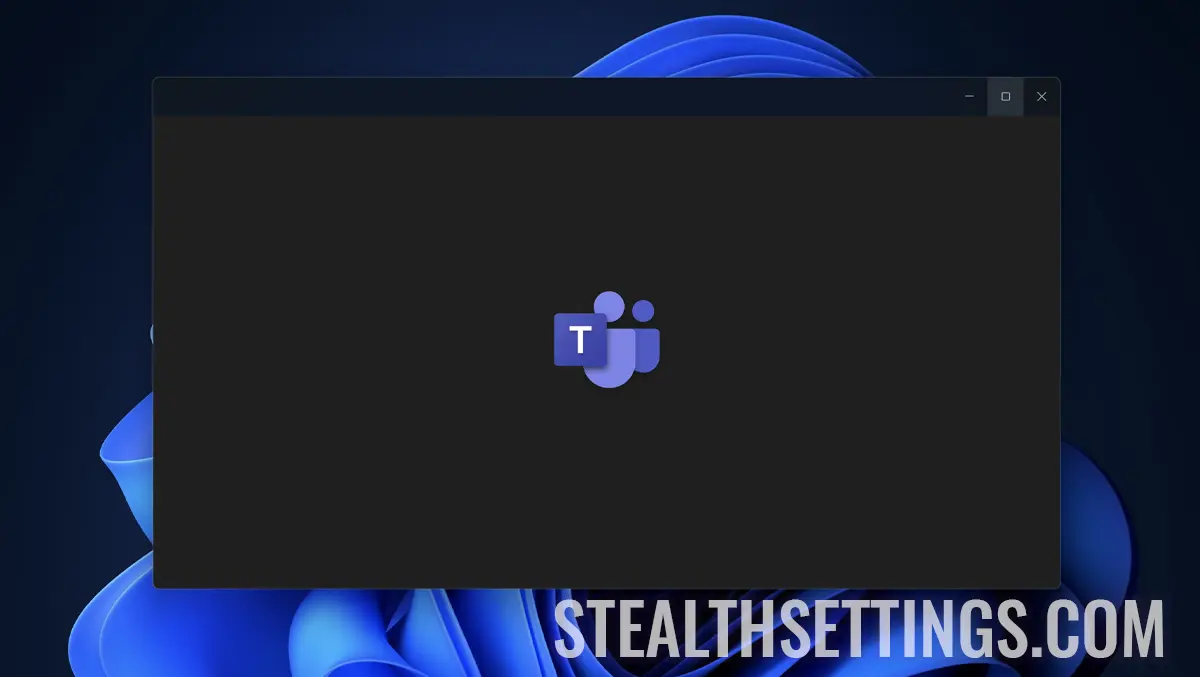
Hvordan kan du deaktivere Microsoft -teams automatisk starte på Windows 11
Hvordan kan du deaktivere Microsoft -teams automatisk starte på Windows 11
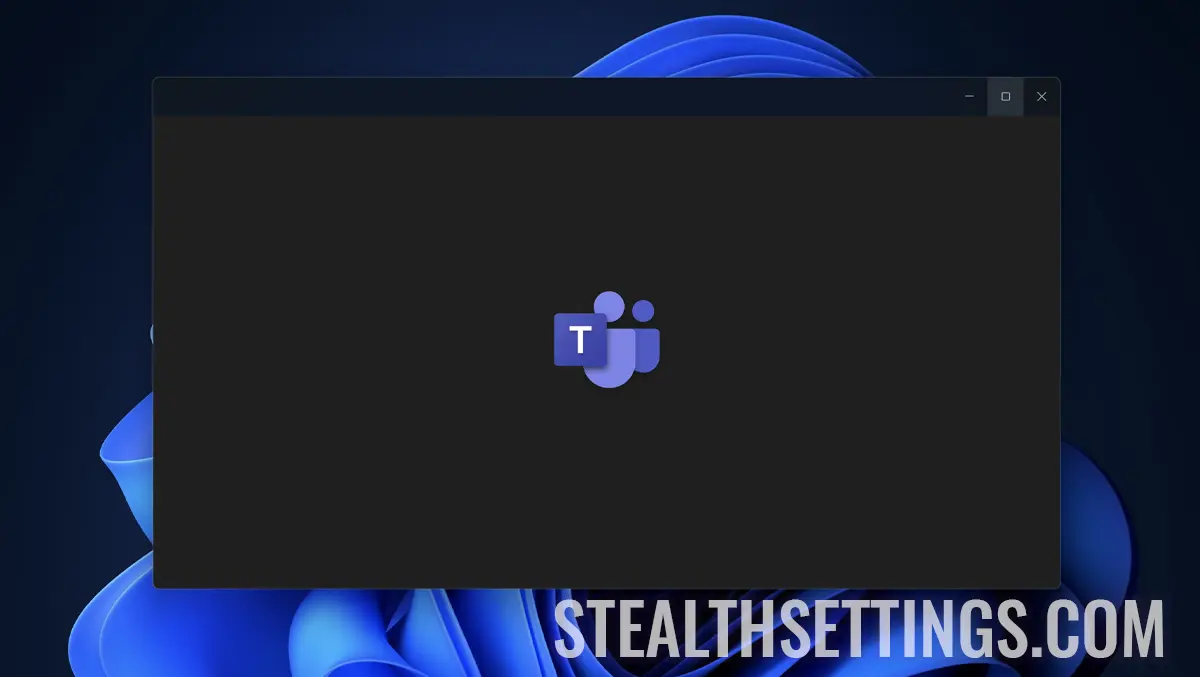
Selvom det ikke er en applikation, der bruges af alle, mener Microsoft, at automatisk start af Microsoft Teams på Windows 11 er til gavn for brugerne. Hvis du ikke bruger denne applikation, vil jeg i denne korte guide vise dig trin for trin, hvordan du kan deaktivere den automatiske start af Microsoft Teams på Windows 11.
Microsoft Teams-applikationen er meget brugt over hele verden, både af individuelle brugere, der bruger den til at interagere med venner eller familie (Personligt), og af virksomheder eller uddannelsesinstitutioner (Arbejde eller Skole). Der er dog et ret stort antal brugere, der ikke bruger applikationen, og derfor er der ingen begrundelse for automatisk at starte Microsoft Teams med Windows 11-operativsystemet.
Sådan deaktiveres automatisk start af Microsoft Teams på Windows-computere
Microsoft Teams-applikationen bruger to typer tjenester på Windows 11-operativsystemer. Applikationspakken, der er installeret med operativsystemet, inkluderer det klassiske Microsoft Teams (Personligt) og den nyere version dedikeret til firmaets teams og studerende, Microsoft Teams (Work or School). For at disse applikationer ikke forbruger din computers hardwareressourcer (RAM, CPU), anbefales det at deaktivere den automatiske start af Teams-applikationen, når du åbner Windows 11-operativsystemet.
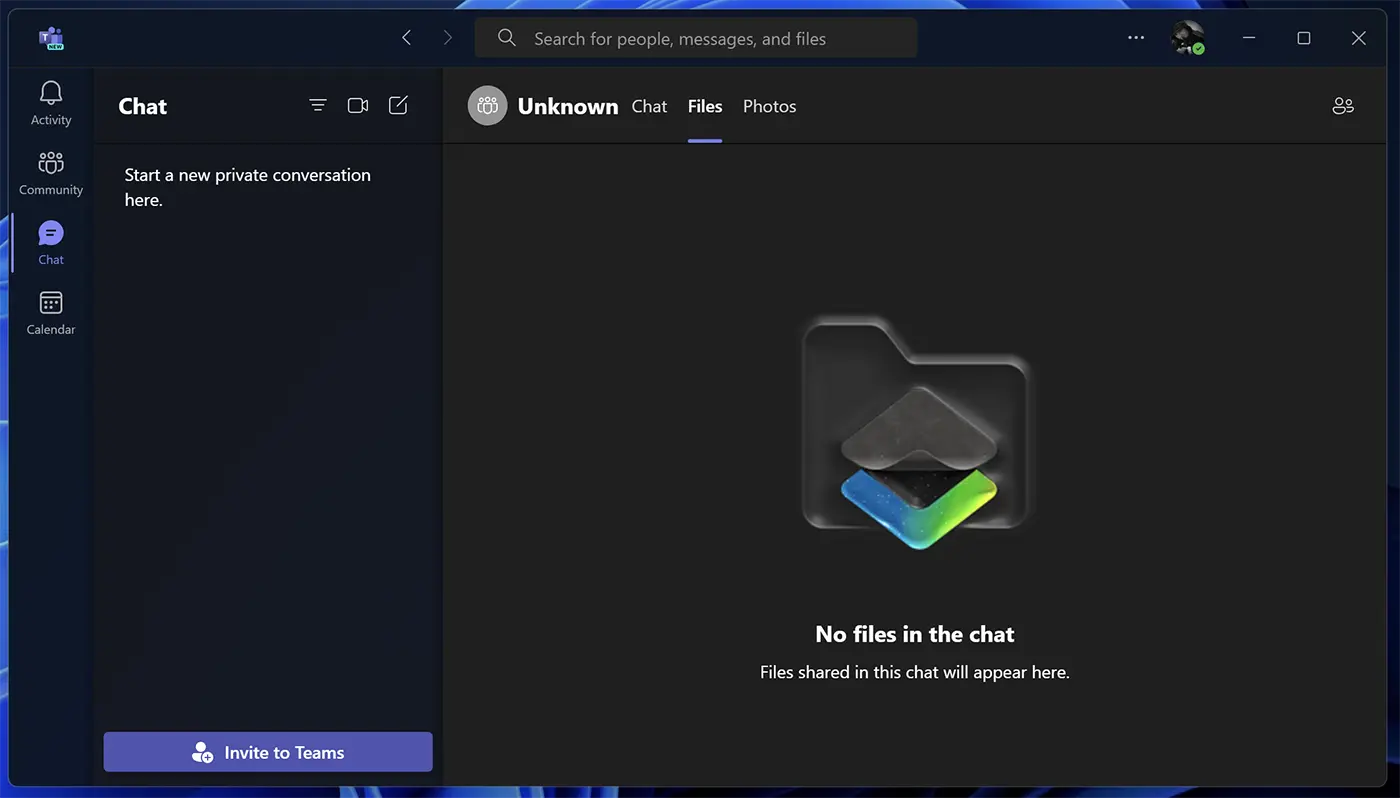
Deaktivering kan gøres meget enkelt ved at følge nedenstående trin:
1. Åbn opgavehåndteringen (Task Manager), og gå derefter til i venstre sidebjælke “Opstartsapps”.
2. Højreklik på programmet Microsoft Teams på listen over programmer, og klik derefter på “Deaktiver”.
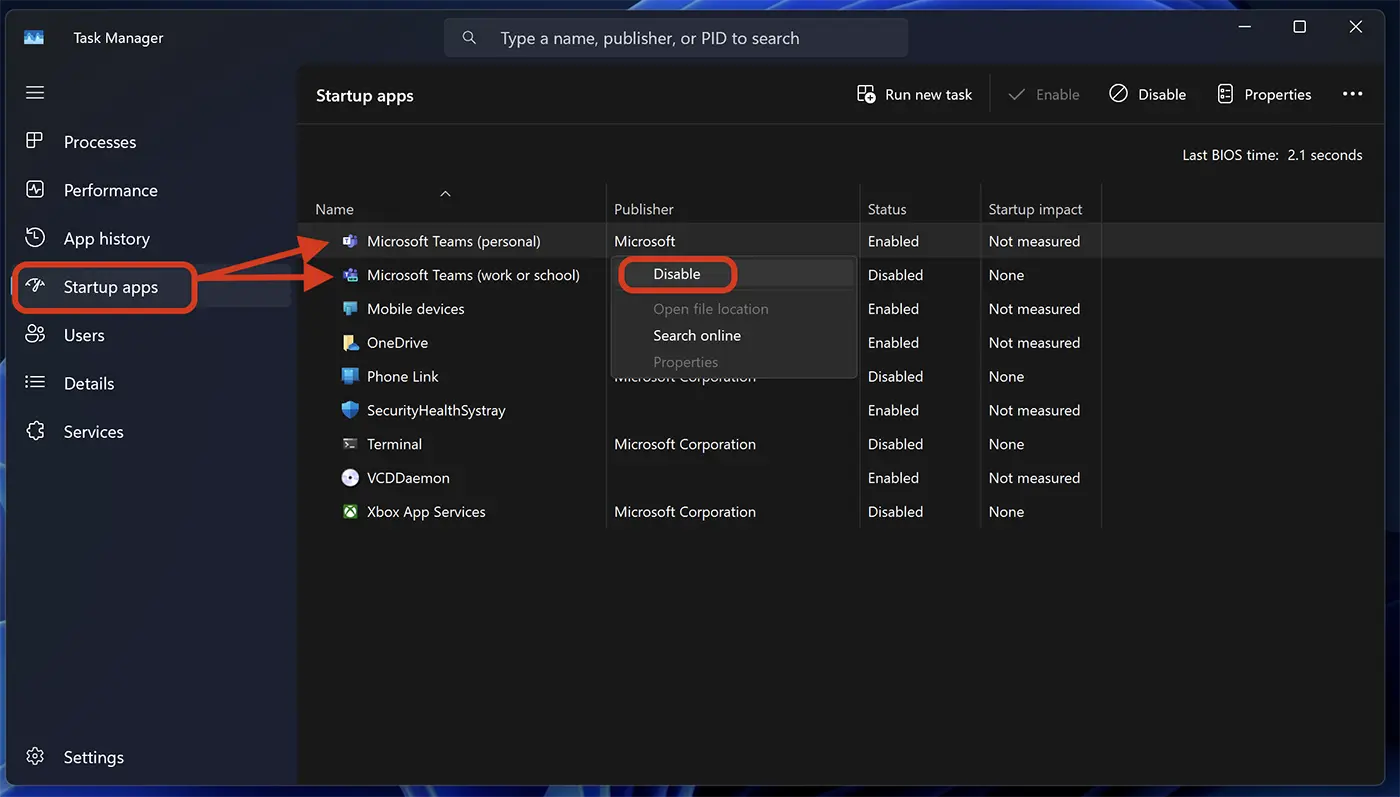
Hvis du har to Microsoft Teams-apps (“Personlig” og “arbejde eller skole”), skal du deaktivere begge.
Se også: Sådan gør du-vejledninger og tricks til Windows 11-pc'er.
Ved at følge ovenstående trin vil du være i stand til at deaktivere den automatiske start af Microsoft Teams-applikationen, når du tænder for din computer.
En anden metode, hvormed du kan deaktivere den automatiske start af Microsoft Teams på Windows 11, er direkte fra applikationsindstillingerne.
1. Gå til Microsoft Teams-indstillinger.
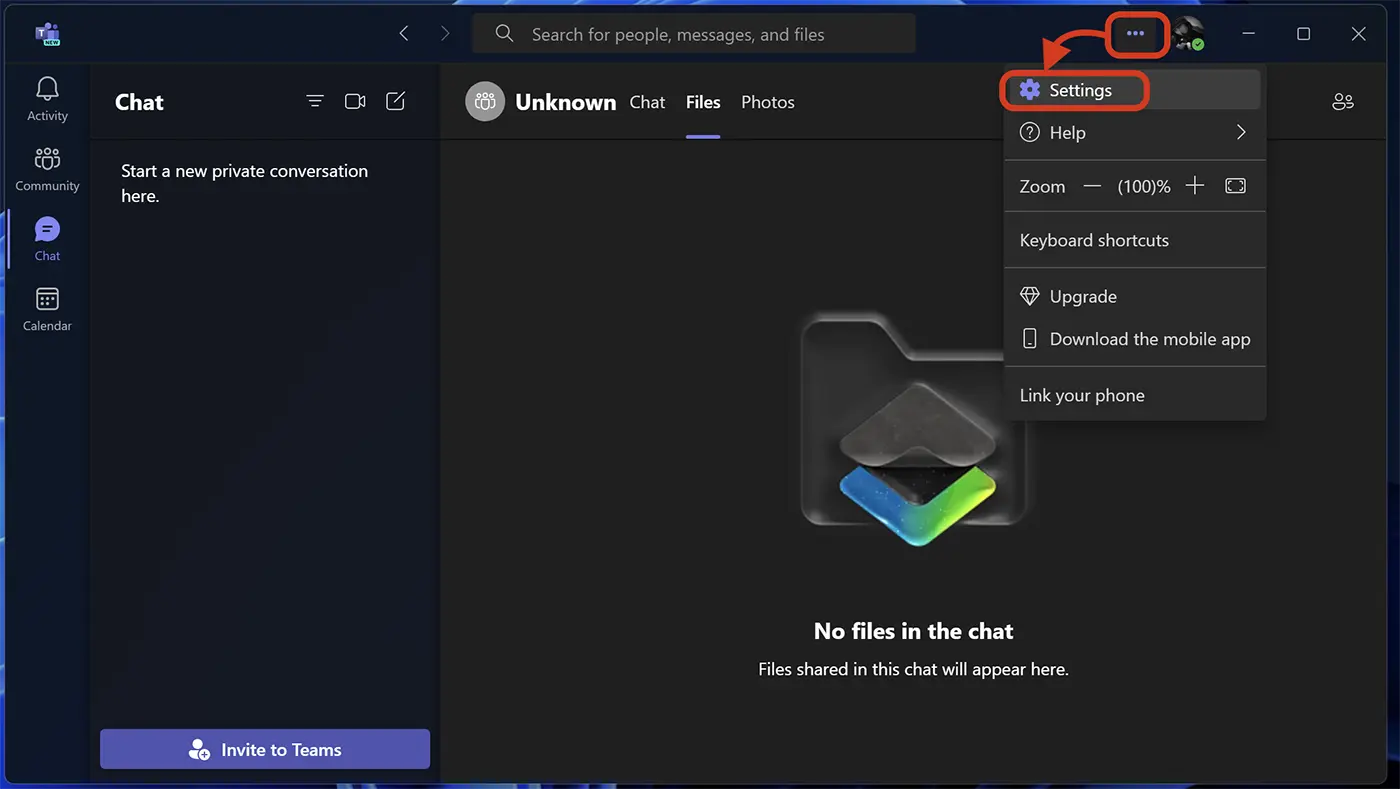
2. Fra de generelle indstillinger skal du fjerne markeringen af indstillingen “Autostart teams”.
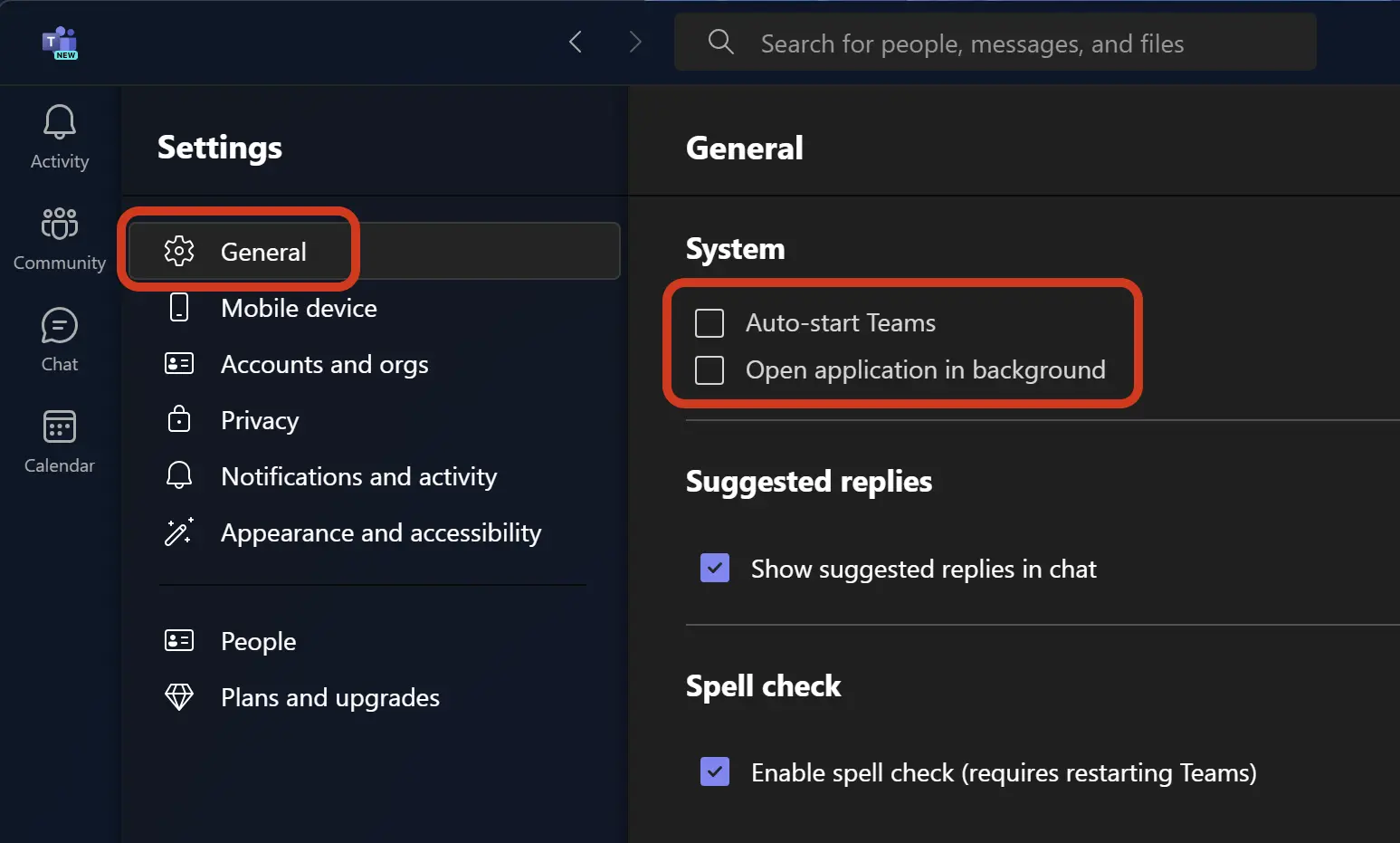
Også fra disse indstillinger kan du vælge, om Microsoft Teams-applikationen kan køre i baggrunden, når computeren er tændt. Selvfølgelig, hvis du slet ikke bruger denne app, er anbefalingen, at du slet ikke kører den.
Hvordan kan du deaktivere Microsoft -teams automatisk starte på Windows 11
Hvad er nyt
Om Stealth
Passioneret omkring teknologi, skriver jeg med glæde på StealthSettings.com siden 2006. Jeg har stor erfaring med operativsystemer: macOS, Windows og Linux, samt med programmeringssprog og bloggingplatforme (WordPress) og til webshops (WooCommerce, Magento, PrestaShop).
Se alle indlæg af StealthDu kan også være interesseret i...

